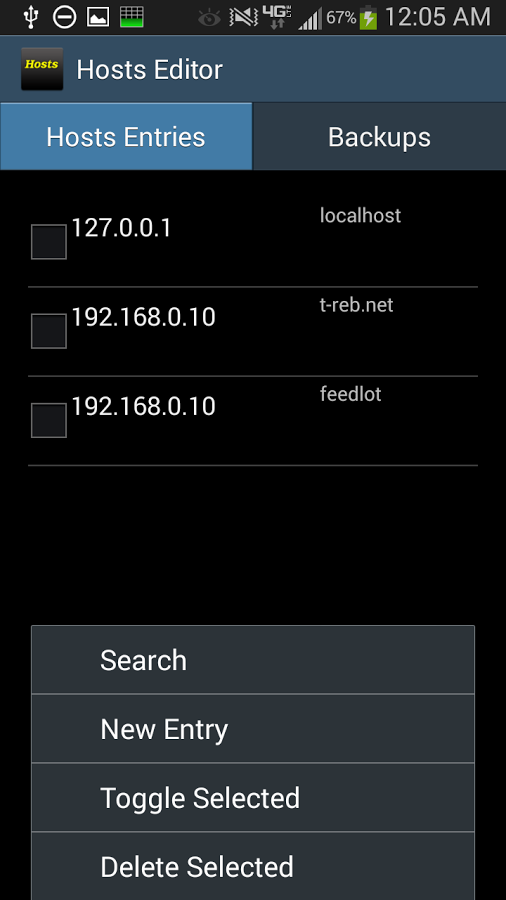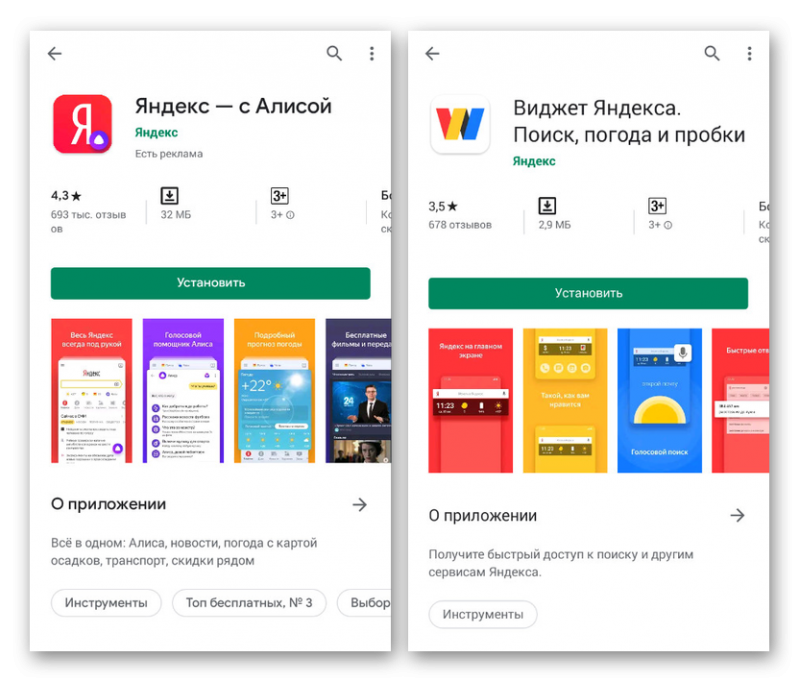Яндекс лаунчер что это и для чего он нужен?
Содержание:
Подробнее о возможностях Yandex Launcher
Рассмотрим основные фишки лаунчера чуть более подробно.
- Подборка обоев. Есть встроенные обои на любой вкус — пейзажи, города, космос, автомобили, животные, в том числе и живые обои. Судя по тому, что в Яндекс Браузере тоже есть обои и они качественные, то думаю что в лаунчере — не хуже. Как и в браузере, они регулярно обновляются.
- Темы оформления. Есть две готовые монохромные темы — светлая и темная. Но есть еще одна, в ней можно самостоятельно настроить цвет меню и других элементов интерфейса, и мое мнение — супер удобно.
- Меню приложений. Удивительная функция — лаунчер сможет отсортировать приложения по категориям или даже цветам.
- Оформления значков. Присутствуют встроенные стили оформления значков — можно выбрать понравившийся, а можно загрузить свой набор иконок.
- Кнопка Все приложения. Вы можете указать форму, цвет и размер кнопки, которая открывает меню приложений.
- Менеджер экранов. Можно изменить их порядок, выбрать главный, ненужный удалить, добавить новый.. есть даже бесконечная прокрутка.
- Значки на экране. Вы можете вручную указать количество значков, их размер.
- Скорость. Лаунчер не тормозит даже медленных смартфонах, которым уже не первый год. Если он и правда такой быстрый и работает даже на смарте с оперативкой 512 мегов, то цены ему не будет.
- Виджет-ускоритель. Оптимизируйте память, пусть ненужные процессы не кушают драгоценную оперативку.
- Папка как экран. Любую папку можно превратить в полноценный экран, и при этом задать цвет фона, поставить виджеты.
- Поиск приложения по цвету. Найти приложение можно не только по его названию, но и по цвету.
- Уведомления на значках. Полезная опция — оповещения могут быть показаны прямо на значках, это удобно, но при желании можно отключить.
- Встроенный Яндекс Дзен. Можно потянуть экран вправо и увидите контент, специально подобранный для вас — новости, статьи, музыка, видео, в общем все, что вам интересно. Точность подборки зависит от времени использования дзена — чем больше тем точнее.
- Рекомендуемые приложения. Лаунчер анализирует используемые приложения и предлагает другие приложения, потенциально которые могут быть вам интересны. Также рекомендации могут быть в виде виджета.
Для чего он нужен?
Кроме того, что Лаунчер может менять виджеты, упорядочивание и изменение стиля иконок, программа имеет следующие функции:
- ускоряет анимацию, даже если гаджет пользователя не первого поколения;
- выполняет задачи по быстрому поиску, движение по сенсору экрана открывает программной оболочке андроида контакты и любимые сайты;
- поиск по цветовой гамме, можно легко найти любой вкладыш по цвету, достаточно только его выбрать;
- поиск по рекомендациям — Yandex Launcher самостоятельно проводит анализ приложений, которые пользователь отбирает в папки;
- с помощью Менеджера экранов можно изменить меню экранов, выбрать основной, добавлять как новые экраны, так и удалять старые.
- с помощью Яндекс-Дзена можно просматривать свежую ленту статей;
- вкладыш с часами показывает не только текущее время, но и текущую погоду;
Программа Yandex Launcher проста и удобна в работе. Пользователь может легко приноровиться к работе приложения, заглянув в раздел «Настройки» приложения.
Настройка программы
После установки Лончер от Яндекс на андроид, программа сразу устанавливается по умолчанию как графическая оболочка. Если на андроид было установлено сразу несколько сторонних оболочек, программу придётся настраивать в ручном режиме:
- следует открыть «Настройки» и нажать «Приложения;
- в верхнем углу справа нужно выбрать «Главное приложение»;
- нажать нужно “Yandex Launcher»;
- в том случае, если настройки не поменялись, следует перезагрузить мобильное устройство;
Как подключить Яндекс Алису к Ланчеру?
В программе Яндекс Ланчер присутствует функция голосового помощника Алиса. С помощью голосовых команд можно задать поиск в интернете, узнать о погоде и тд.
Для подключения данного приложения, нужно включить поисковую строку Yandex Launcher, поиском по умолчанию при этом должен служить Яндекс. Далее:
- нужно открыть «Настройки Лончера»;
- по списку настроек нужно спуститься вниз, пока на дисплее не высветится надпись «Другие», затем следует нажать на «Поиск»;
- в поисковой системе следует выбрать «Яндекс»;
- выбрать функцию «Показывать поисковый виджет»;
Помимо этого, нужно убедиться. что программы Yandex Launcher есть доступ к использованию микрофона. Если его нет, Алиса не будет работать. Для этого нужно нажать на кнопку в «Поиске». В случае, если устройство запросит доступ аудио для Ланчера, следует нажать «Разрешить».
Где скачать темы (обои)?
Приложение Яндекс Лаунчер разрабатывалась для глубокого внедрения в операционную систему андроидов, поэтому сторонние темы в программе не поддерживаются. Тем не менее, понравившуюся обложку можно скачать в магазине Google Play.
В приложении доступны четыре основных темы, три из них можно менять на другие, за исключением темы «Цветная». Эта обложка установлена по умолчанию.
Чтобы быстро поменять обложку, пользователю понадобится:
- открыть «Настройки» Лончера;
- выбрать предосмотр темы;
- спуститься в самый низ экрана и нажать «Установить из Google Play» (если тема не загружена);
- нажать нужно на «Включить тему»;
Ненужную обложку можно удалить. Для этого нужно:
- открыть «Настройки» и выбрать раздел «Приложения и уведомления»;
- нажать на «Показать все приложения»;
- найти разонравившуюся обложку из трёх тем Ланчера, они помечены знаком ;
- следует жать на кнопку «Удалить»;
Для того, чтобы поменять обои, нужно подключить гаджет к интернету. В целях экономии места, они не хранятся в базе данных программы. Посмотреть все обои можно в коллекции Лончера.
Чтобы поменять обои, нужно открыть «Настройки», в «Персонализации» выбрать «Обои». Можно выбрать фото из Google Play или из приложения Яндекс Ланчера. В самом низу экрана есть кнопка «Установить обои».
Иконки
Иконки в приложении Yandex Launcher можно масштабно менять. Например, чтобы уменьшить или увеличить их количество и размер следует:
- открыть «Настройки;
- спуститься в самый низ дисплея смартфона, пока не появится «Домашний экран», выбрать следует «Сетку иконок»;
- кнопками можно менять количество иконок как по вертикали, так и по горизонтали экрана;
Нужно учитывать тот момент, что если уменьшать размер иконок, они могут не поместиться на рабочий дисплей гаджета. И чем меньше ярлыков будет расположено на дисплее, тем, соответственно будет больше их размер. Иконки, не поместившиеся на рабочий экран, будут доступны в «Списке приложений».
Есть ли Лаунчер на ПК?
Для персональных компьютеров существуют программы Лаунчер. Они в корне отличаются от графических оболочек лаунчеров созданных для смартфонов.
Лаунчер для ПК представляет собой оболочку для создания целой экосистемы. Разработчики от Яндекса создали Лончер и для работы ПК. Приведём основные преимущества этой программы при работе с настольными устройствами:
- Поиск. Yandex Launcher работу процессора. Всего лишь одним движением можно раскрыть отдельный экран, содержащий любимые сайты пользователя, приложения и контакты.
- Скорость. Программа позволяет мгновенно открывать виджеты, игры и пакеты приложений, даже при, если устройству не один год.
- Сбор данных. Программа Яндекс Ланчер позволяет анализировать те приложения и игры, которые есть на ПК и рекомендует дополнить их, в случае необходимости.
- Персонализация. После установки Yandex Launcher можно сразу настроить стиль, размер и количество иконок на рабочем столе. Приложениям можно задать разные цвета, которые подбирает под себя каждый пользователь.
Для загрузки программы Яндекс Лаунчера на ПК, понадобится эмулятор Android, один из лучших – Xeplayer. С его помощью можно загрузить программу на дестоскоп или ноутбук с Windows 7,8,10.
Ссылка для загрузки Xeplayer: http://www.apppcdownload.com/xeplayer-android-emulator-free-pc/;